AVG セキュア VPN がVPN接続を確立または維持できない場合は、次のトラブルシューティング手順をお試しください。
手順
公衆回線や会社の Wi-Fi に接続している場合、ネットワーク管理者が VPN 接続をブロックしている場合があります。
- AVG セキュア VPN が切断されているときにインターネット接続が機能することを確認します。インターネット接続が機能していない場合は、ネットワーク設定を確認してください。
- 別の場所の AVG サーバーを選択します。AVG セキュア VPN を開き、アプリケーションのメイン画面で [位置を変更する] をクリックして、場所を選択します。
- 別の場所の VPN プロトコルを選択します。AVG セキュア VPN を開き、
☰[メニュー] ▸ [設定] ▸ [VPN プロトコル] の順に移動します。 - PC で他の VPN サービスが実行されていれば、その接続を解除します。別の VPN に接続している場合、AVG セキュア VPN が正常に動作しない可能性があります。
- PC を再起動し、AVG セキュア VPN に再度接続します。
- ファイアウォールの設定を確認します。ファイアウォール設定はベンダー/製造元によって異なります。VPN の実行の詳細については、関連ドキュメントをご参照ください。
- ライセンスが有効であることを確認します。AVG セキュア VPN を開き、
☰[メニュー] ▸ [マイライセンス] に移動します。[AVG セキュア VPN] の横に [アクティブ] が表示されていることを確認します。アクティベーションの手順については、次の記事を参照してください。
AVG セキュア VPN が引き続き接続を確立できない場合は、アプリケーションをアンインストールして再インストールしてみてください。手順の詳細については、次の記事をご参照ください。
- AVG セキュア VPN が切断されているときにインターネット接続が機能することを確認します。インターネット接続が機能していない場合は、ネットワーク設定を確認してください。
- 別の場所の AVG サーバーを選択します。AVG セキュア VPN を開き、アプリケーションのメイン画面で [位置を変更する] をクリックして、場所を選択します。
- 別の場所の VPN プロトコルを選択します。AVG セキュア VPN を開き、
☰[メニュー] ▸ [設定] ▸ [VPN プロトコル] に移動します。 - Mac で他の VPN サービスが実行されている場合は、その接続を解除します。別の VPN に接続している場合、AVG セキュア VPN が正常に動作しない可能性があります。
- Mac を再起動し、AVG セキュア VPN に再度接続します。
- ルーターによっては、VPN パススルーとして表示される IPsec の有効または無効を切り替えるオプションを備えています。AVG セキュア VPN が接続して正常に機能するには、IPSec または VPN パススルーを必ず有効にしてください。
- ファイアウォールの設定を確認します。ご利用のファイアウォール ベンダーに問い合わせて、ファイアウォールで UDP ポート 500 と UDP ポート 4500 が開いていることを確認します。
- ライセンスが有効であることを確認します。AVG セキュア VPN を開き、
☰[メニュー] ▸ [ライセンス] に移動します。画面上部に [サブスクリプションは有効] と表示されていることを確認します。アクティベーションの手順については、次の記事をご参照ください。
AVG セキュア VPN が引き続き接続を確立できない場合は、アプリケーションをアンインストールして再インストールしてみてください。手順の詳細については、次の記事をご参照ください。
- AVG セキュア VPN が切断されているときにインターネット接続が機能することを確認します。インターネット接続が機能していない場合は、ネットワーク設定を確認してください。
- 別の場所の AVG サーバーを選択します。AVG セキュア VPN を開き、メインアプリ画面下部の [サーバーの場所] をタップして、別の場所をタップします。
- 別の場所の VPN プロトコルを選択します。AVG セキュア VPN を開き、
 [設定] (歯車アイコン) ▸ [VPN プロトコル] に移動します。
[設定] (歯車アイコン) ▸ [VPN プロトコル] に移動します。 - Android デバイスで他の VPN サービスが実行されている場合は、その接続を解除します。別の VPN に接続している場合、AVG セキュア VPN が正常に動作しない可能性があります。
- ライセンスが有効であることを確認します。AVG セキュア VPN を開き、
 [設定] (歯車アイコン) ▸ [ライセンス] に移動します。ライセンスの種類とアクティベーションコードが画面に表示されていることを確認します。アクティベーションの手順については、次の記事をご参照ください。
[設定] (歯車アイコン) ▸ [ライセンス] に移動します。ライセンスの種類とアクティベーションコードが画面に表示されていることを確認します。アクティベーションの手順については、次の記事をご参照ください。
- アプリをアンインストールして再インストールしてみてください。手順の詳細については、次の記事をご参照ください。
それでも AVG セキュア VPN で接続を確立できない場合は、接続している Wi-Fi または携帯ネットワークのネットワーク ポリシーが問題の原因である可能性があります。
- AVG セキュア VPN が切断されているときにインターネット接続が機能することを確認します。インターネット接続が機能していない場合は、ネットワーク設定を確認してください。
- 別の場所の AVG サーバーを選択します。AVG セキュア VPN を開き、メインアプリ画面下部の [サーバーの場所] をタップして、別の場所をタップします。
- 別の場所の VPN プロトコルを選択します。AVG セキュア VPN を開き、
 [設定](歯車アイコン)▸ [VPN プロトコル] の順に移動します。
[設定](歯車アイコン)▸ [VPN プロトコル] の順に移動します。 - iOS デバイスで他の VPN サービスが実行されている場合は、その接続を解除します。別の VPN に接続している場合、AVG セキュア VPN が正常に動作しない可能性があります。
- ライセンスが有効であることを確認します。AVG セキュア VPN を開き、
 [設定] (歯車アイコン) ▸ [ライセンス] に移動します。ライセンスの種類とアクティベーションコードが画面に表示されていることを確認します。アクティベーションの手順については、次の記事をご参照ください。
[設定] (歯車アイコン) ▸ [ライセンス] に移動します。ライセンスの種類とアクティベーションコードが画面に表示されていることを確認します。アクティベーションの手順については、次の記事をご参照ください。
- アプリをアンインストールして再インストールしてみてください。手順の詳細については、次の記事をご参照ください。
それでも AVG セキュア VPN で接続を確立できない場合は、接続している Wi-Fi または携帯ネットワークのネットワーク ポリシーが問題の原因である可能性があります。
問題が続く場合は、AVG サポートにお問い合わせください。
- AVG セキュア VPN
- Windows、MacOS、Android、iOS